如何设置即可手动输入也可直接选择的下拉菜单?
来源:网络收集 点击: 时间:2024-02-22先打开数据源,在excel表格中新开一个‘ 工作表标签 ’,具体方法如下图所示,先点击红色圈内的‘ + ’号,然后会出现‘ sheet 1 ’的新工作表标签。
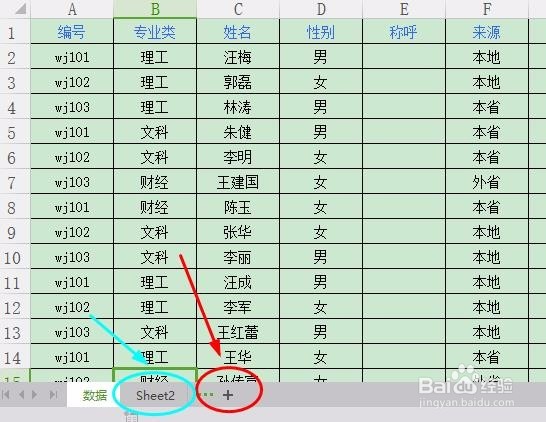 2/7
2/7在新标签中输入需要使用下拉菜单的数据,例如数据源中学生所需要使用的‘ 编号 ’‘ 专业 ’‘ 性别 ’等等。
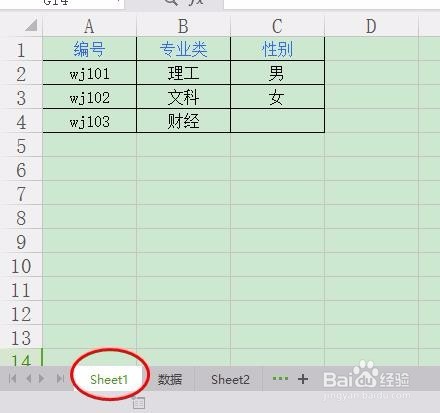 3/7
3/7现在需要使用数据有效性的功能了,小编之前的一篇文章“WPS该如何设置下拉菜单”已经讲述过,不懂的朋友可以找寻我之前的文章查看。现在简单的讲述一下方法,选定使用列 - 数据 - 有效性。
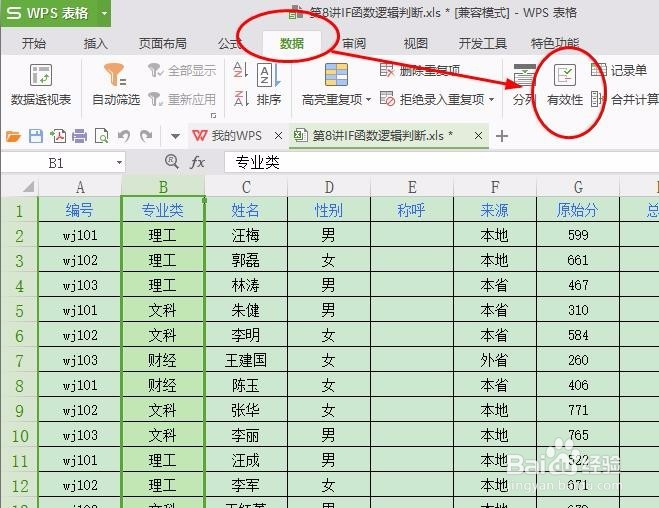 4/7
4/7打开有效性对话框以后,将‘ 允许 ’改为‘ 序列 ’,根据下图选择‘ 来源 ’旁的红圈,然后回到‘ sheet 1 ’标签表,将专业类一列选中,也可以直接在来源中输入公式: ==Sheet1!$B$2:$B$4 即可确定。
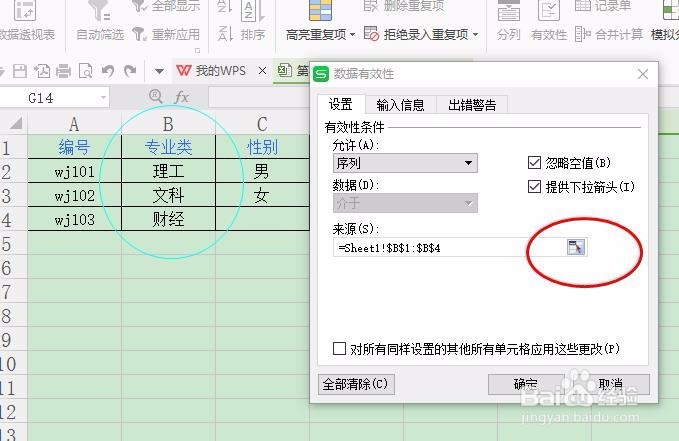 5/7
5/7重新回到数据源中,就可以看到当前列已经出现下拉菜单选项,可以任意选择下拉菜单中的数据,但是却不能手动输入,假设将‘ 理工 ’人工输入为‘ 科学 ’,则会提示 ‘ 输入值非法-其他用户已经先顶了可以输入单元格的数值 ’。
 6/7
6/7①回到第四步中,在选择公式以后,不要点确定。
②或者是在第五步以后,重新选择当前列 - 数据有效性,选择‘ 出错预警 ’,取消勾选 ‘输入无效数据时显示出错预警 ’,点击确定,即完成。
 7/7
7/7现在就可以手工输入,也可以自动选择了。
 注意事项
注意事项在使用数据有效性,选择序列以后,记得要勾选旁边的‘ 忽略空值 ’和‘ 提供下拉箭头 ’两个选项哦。
操作系统EXCEL下拉菜单版权声明:
1、本文系转载,版权归原作者所有,旨在传递信息,不代表看本站的观点和立场。
2、本站仅提供信息发布平台,不承担相关法律责任。
3、若侵犯您的版权或隐私,请联系本站管理员删除。
4、文章链接:http://www.ff371.cn/art_105655.html
 订阅
订阅